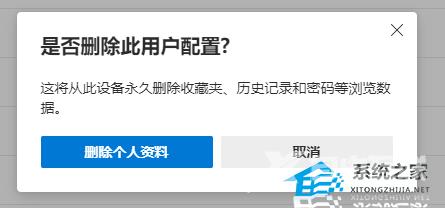Edge用户配置错误怎么解决?近期有用户在使用Edge浏览器时,遇到了出现了系统提示弹窗,用户配置错误,可能无法使用某些功能,出错了。,那么对于这一情况应该如何解决呢?下面
Edge用户配置错误怎么解决?近期有用户在使用Edge浏览器时,遇到了出现了系统提示弹窗,用户配置错误,可能无法使用某些功能,出错了。,那么对于这一情况应该如何解决呢?下面我们来看看自由互联小编是如何处理的吧。
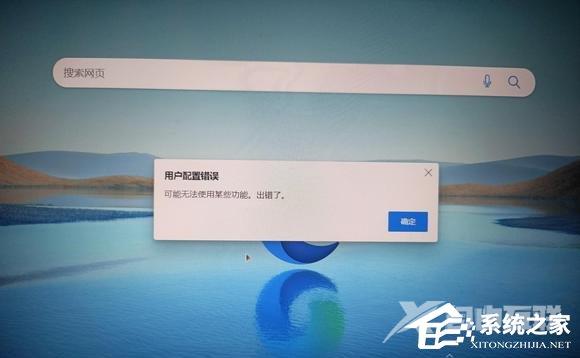
方法一:
卸载Edge浏览器,然后到官网重新下载最新版本的Edge安装包来安装看看。
方法二:
1、首先打开Edge最新浏览器,在浏览器右上角可以看到如下图所示的设置及其它图标,使用鼠标点击该图标。
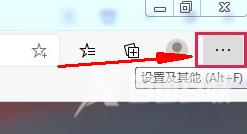
2、点击之后会弹出Edge免费浏览器的菜单窗口,在窗口中点击设置这一项打开Edge浏览器的设置页面。
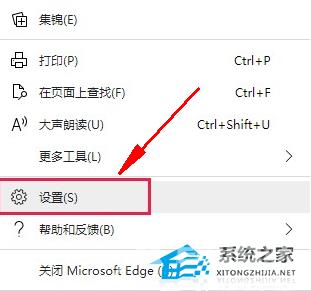
3、这时会打开Edge浏览器的设置页面中,在个人资料中可以看到多个用户配置文件,在需要删除的用户配置中点击切换按钮。
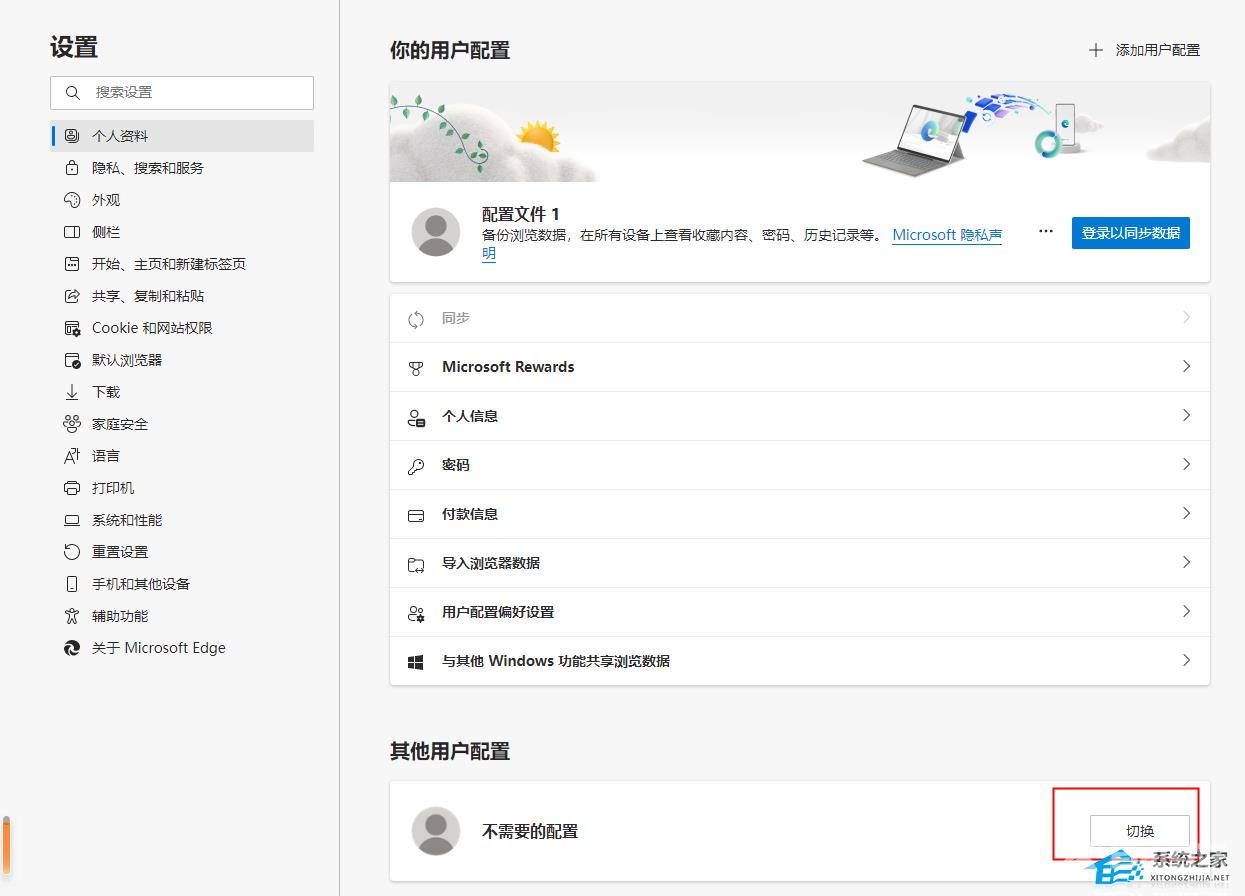
4、切换到需要删除的用户配置后,点击的图标,在弹出的菜单窗口中点击删除。

5、此时会弹出一个确认窗口向我们询问是否删除此用户配置,直接点击删除个人资料按钮就可以了。